Mycket söker alternativ för iCloud spara meddelanden i konversationer Det är på väg att lanseras Äpple för alla ägare iPhone, iPad och Mac.
Faktum är att denna option Daja lanseras för användare som har enheter som är registrerade i iPhone eller iPad Apple Beta Software Program och installerat version iOS 11.3 Beta 1.
Innehållsförteckning
Vad hjälper oss att spara meddelanden i iCloud - meddelanden på iCloud
Först av allt Vi kommer att ha mindre utrymme som meddelanden. Med tiden i konversationer bredvid texten samlas och medieinnehåll. Bilder, videor, livebilder och andra element som upptar oss från lagringsutrymmet på iPhone eller iPad. Spara meddelanden i iCloud Det kommer att minska denna volymdata avsevärt genom att flytta detta innehåll från enheten till iCloud. Det är något något som liknar "iCloud-bildbibliotek"
En annan stor fördel med “Messages on iCloud“ är alla meddelanden äldre synkroniseringsanordningenSamma iCloud -konto är inloggat. Så om du har meddelanden på iPhone och installerar om din Mac eller köper en ny efter autentisering eller gamla meddelanden visas på den nya enheten.
Och hittills var synkroniseringen av meddelandena mellan iPhone, iPad och Mac, men om en av enheterna operativsystemet återinstalleras försvann meddelandena. Återstår endast tillgängligt på de andra enheterna.
Eftersom det är synkroniseringen av meddelandena helt, automatiskt och ta bort ett meddelande från en enhet kommer att leda till radering och från de andra. Om du till exempel tar emot eller skickar ett meddelande från iPhone, tar det bort det, kommer det att raderas från alla enheter. Villkoret är att de alla har alternativet “Messages on iCloud” aktiverad.
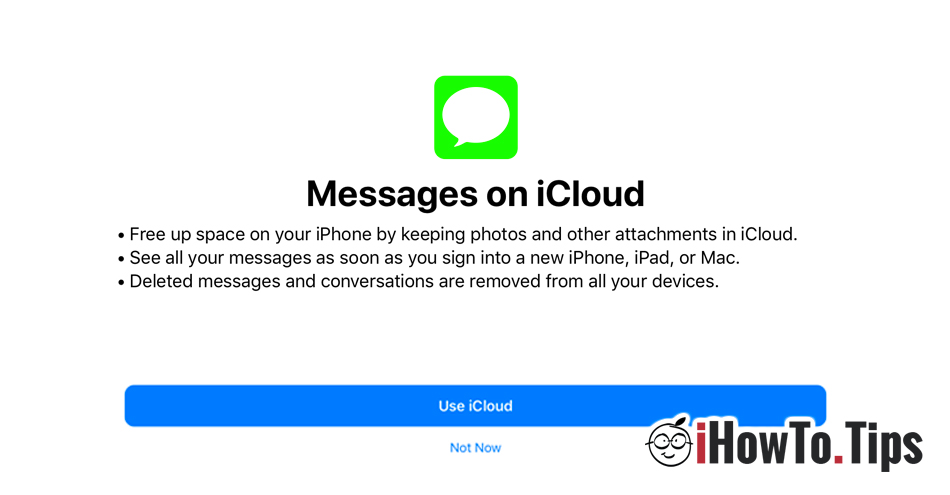
Hur man aktiverar eller inaktiverar alternativet "Meddelanden på ILOUD"
När du först “Messages“ Efter uppdatering till iOS 11.3 Du kommer att bli frågad om du vill aktivera det här alternativet. Du har "använda iCloud" och "inte nu". Om du inte gör detta då och vill aktivera det här alternativet senare, gå till “Settings” → “Apple ID” (Det första alternativet överst) → “iCloud” → TICK Active (grönt) Alternativet nästa "Meddelanden".
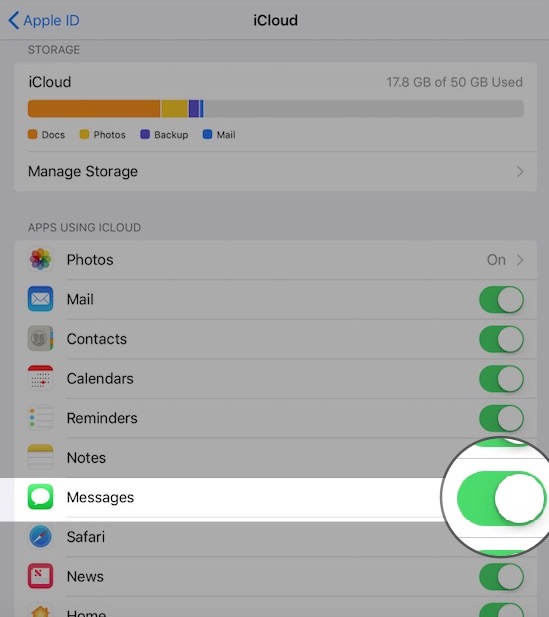
I iCloud sparas båda sms -textmeddelandena, media mms och iMessage-meddelanden.
Härifrån kan du också inaktivera "meddelanden på iCloud" om du behöver göra det.
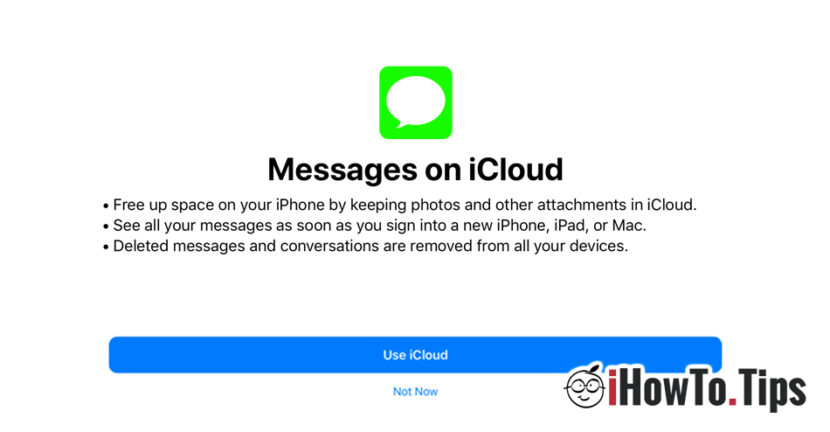









4 tankar om ”Spara meddelanden på iCloud - mindre utrymme upptagna med meddelanden på iPhone”